Een video gratis roteren op iPhone, iPad en Mac met iMovie
iMovie is een officiële en gratis video-editorapplicatie voor Apple-producten zoals iPhone, iPad en Mac. En iMovie heeft veel populaire videobewerkingsfuncties. Dus als je een video 180 graden wilt draaien of van horizontaal naar verticaal wilt veranderen, vraag je je misschien af of je dat met iMovie kunt doen.
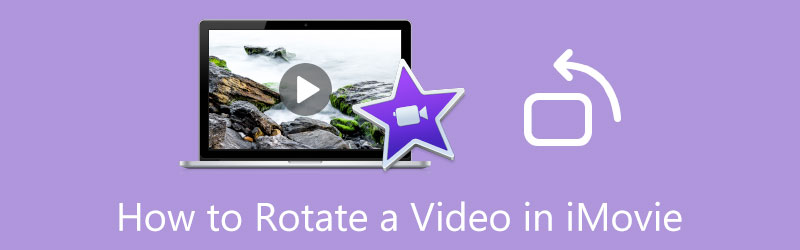
De waarheid is dat iMovie een rotatiefunctie heeft waarmee je de richting van een videoclip vrijelijk kunt veranderen en in de juiste hoek kunt draaien. Dit bericht dekt hoe je een video roteert in iMovie op een iPhone, iPad en Mac. Bovendien laat het je kennismaken met een video-editor met alle functies waarmee je je video eenvoudig kunt roteren.
- GIDSENLIJST
- Deel 1. Roteer een video in iMovie
- Deel 2. iMovie-alternatief om een video te roteren
- Deel 3. Veelgestelde vragen over het roteren van een video met iMovie
Deel 1. Een video gratis roteren op iPhone, iPad en Mac
Als iOS-gebruiker kunt u vertrouwen op de ingebouwde rotatiefunctie wanneer u een video op uw iPhone of iPad gratis wilt roteren. Je kunt iMovie ook gebruiken om een videoclip te bewerken en deze in de juiste hoek te zetten op een Mac. In dit deel wordt u begeleid bij het roteren van een video in iMovie en het gebruiken van de iOS-bewerkingsfunctie.
Roteer gratis een video op iPhone en iPad met behulp van de ingebouwde bewerkingsfunctie
Voer de Foto's app op uw iPhone of iPad en open de video die u wilt draaien. Tik in de rechterbovenhoek van uw iPhone-scherm op Bewerking om verschillende bewerkingsopties weer te geven.
Druk op Draaien & roteren pictogram en gebruik vervolgens de rotatiefunctie om de video naar wens te roteren. Nadat u uw video in de juiste hoek hebt gedraaid, kunt u op tikken Klaar om het te redden.

Een video gratis roteren in iMovie op Mac
iMovie is vooraf geïnstalleerd op de Mac, dus als je een video wilt spiegelen of roteren, kun je je video's bewerken zoals de volgende stappen laten zien.
Maak in het iMovie-programma op uw Mac een nieuw project aan en laad uw videoclip. Om uw video te bewerken, sleept u deze naar het Tijdlijn.
Klik op uw video op de Tijdlijn om het te benadrukken. Om een video in iMovie bij te snijden of te roteren, klikt u op de Bijsnijden knop boven het voorbeeldvenster. Daarna kunt u de Met de klok mee draaien knop of de Draai tegen de klok in knop om uw video te draaien.

Deel 2. Top iMovie-alternatief voor het roteren van video's op Mac en Windows-pc
Als u eenvoudig een video op uw computer wilt roteren, kunt u het programma met alle functies proberen Videoconverter Ultieme. Het heeft een individuele Video Rotator waarmee u een clip in elk videoformaat kunt spiegelen of roteren, zoals MP4, AVI, FLV, MOV, MKV en meer. Hiermee kunt u een video vrijelijk 90 graden, 180 graden, 270 graden of een andere graden draaien, afhankelijk van uw behoefte.
Download, installeer en voer deze roterende videosoftware gratis uit. Klik op de Gereedschapskist tabblad voor toegang tot meer tools. Scroll naar beneden om de te selecteren Videorotator hulpmiddel.

Klik op de grote + pictogram in het centrale gedeelte om uw videoclip te selecteren en toe te voegen. Daarna speelt de ingebouwde mediaspeler de video automatisch voor u af.
Deze videorotator is uitgerust met vier opties om een video draaien, 90 graden naar links draaien, 90 graden naar rechts draaien, Horizontaal spiegelen en Verticaal spiegelen. Je kunt erop klikken om een video in de juiste hoek te draaien.

Hernoem de geroteerde video, kies een geschikte doelbestandsmap, klik op het instellingenpictogram om verschillende video- en audio-instellingen aan te passen en klik vervolgens op Exporteren knop om het op te slaan.

Deel 3. Veelgestelde vragen over het roteren van een video in iMovie
1. Kan VLC een video op Mac roteren?
VLC Media Player kan u helpen een video op uw Mac-apparaat te roteren. U kunt uw videobestand openen in VLC, op het menu Extra klikken en vervolgens vanuit de vervolgkeuzelijst naar Effecten en filters gaan. Klik op het tabblad Video-effecten, kies Geometrie en vink vervolgens het vakje Transformeren aan. Daarna kunt u uw video roteren met VLC.
2. Hoe kan ik een video gratis roteren in QuickTime?
Open eerst uw video met QuickTime Player, klik op het bovenste menu Bewerken en selecteer vervolgens Links draaien, Rechts draaien, Omdraaien Horizontaal of Verticaal spiegelen om de video te draaien.
3. Kan ik een video draaien met Windows Media Player?
Nee. Windows Media Player is hoofdzakelijk ontworpen voor het afspelen van verschillende video- en audiobestanden op een Windows-computer. Er is geen roterende functie waarmee u uw video in een andere hoek kunt veranderen.
Conclusie
Na het lezen van dit bericht heb je het misschien geleerd hoe je een video roteert in iMovie. U kunt de bijbehorende gids volgen als u een videoclip gratis wilt roteren op een iPhone, iPad of Mac.
Wat vind je van dit bericht? Klik om dit bericht te beoordelen.
Uitstekend
Beoordeling: 4.9 / 5 (gebaseerd op 112 stemmen)
Vind meer oplossingen
Concrete handleiding voor het roteren van een video in Adobe Premiere voor beginners 3 eenvoudigste manieren om een video op de iPhone te roteren zonder kwaliteitsverlies iMovie Verander de beeldverhouding - Een video bijsnijden op iMovie Kapwing Resizer Review en het beste Kapwing Resizer-alternatief Ezgif Formaat wijzigen - Ezgif-video bijsnijden en beste Ezgif-alternatief Geverifieerde tutorial om een video op de iPhone te comprimeren zonder kwaliteitsverliesRelatieve artikelen
- Bewerk video
- Uitgebreide handleiding voor het spiegelen van een camera aan de voorzijde op iPhone/Android
- Uitgebreide handleiding voor het omdraaien van een video op de iPhone voor beginners
- Top 8 video-verkortingstoepassingen voor computers en mobiele apparaten
- Top 6 online videosnijders waarmee u ongewenste frames kunt verwijderen
- 100% Werkprocedure voor het bijsnijden van een video met VLC Media Player
- Top 10 MP4-snijders voor Windows-, Mac-, iPhone- en Android-apparaten
- Een video roteren in iMovie op iPhone, iPad en Mac
- 3 videorotatorhulpmiddelen om een videoclip online gratis te roteren
- Hoe u een video kunt spiegelen of spiegelen op iPhone, Android en Mac/PC
- Een video omdraaien in iMovie op iPhone, iPad en Mac 2022



